win10机械硬盘占用率高怎么解决 怎样降低win10机械硬盘占用率
win10机械硬盘占用率高怎么解决,随着时间的推移,Windows10机械硬盘占用率逐渐变高,对电脑性能有一定的影响。如何解决这个问题呢?以下是一些可行的方法,帮助用户降低Win10机械硬盘占用率。
具体方法:
方法一、关闭家庭服务组
1、首先右键桌面上的"此电脑"图标,点击"管理";
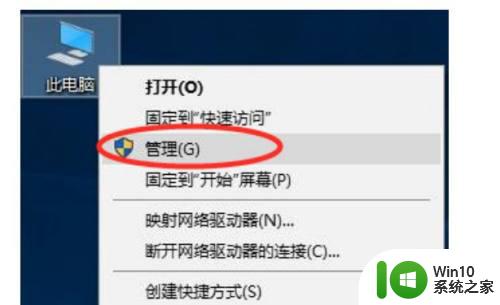
2、在打开的"计算机管理"窗口中找到左侧的"服务"项,然后在右边的列表中找到“HomeGoup Listener”与“HomeGroup Provider”服务,双击打开;
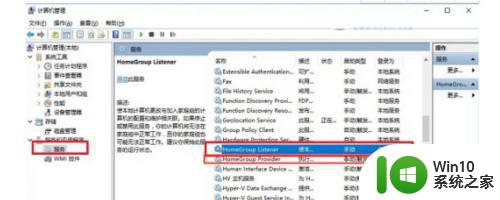
3、首先将"启动类型"设置为"停用":,确认后等下方"服务状态"为"已停止"后,再将启动类型改为禁用,最后"应用"退出即可。
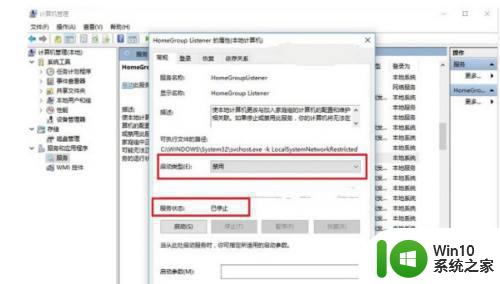
方法二、关闭IPv6服务
1、右键左下角"开始"按钮,点击打开"设置"选项;
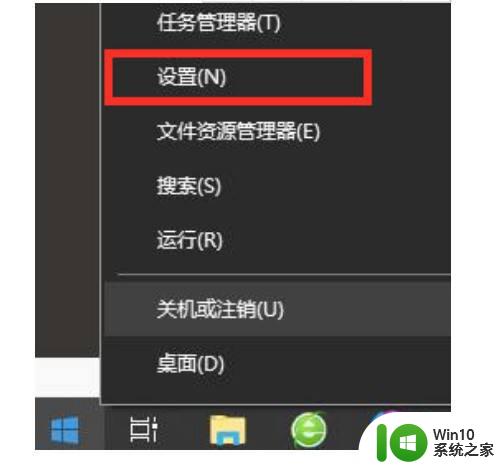
2、打开"网络和Internet"设置;

3、点击左侧"状态"栏,在右侧点击进入"更改适配器选项";
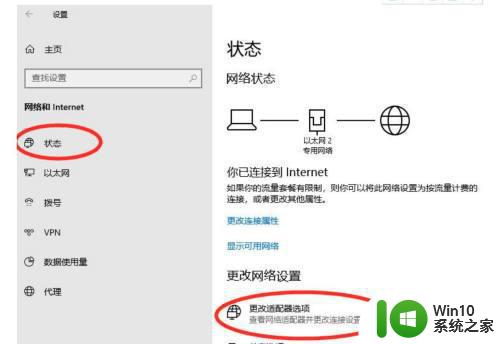
4、右键点击我们的网络,打开"属性";
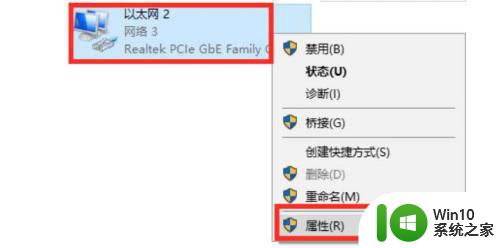
5、在弹窗的下方列表中找到"Internet协议版本6(TCP/IPv6)",取消勾选;
这个服务会占用磁盘使用,所以有不需要使用IPv6的用户可以关闭。
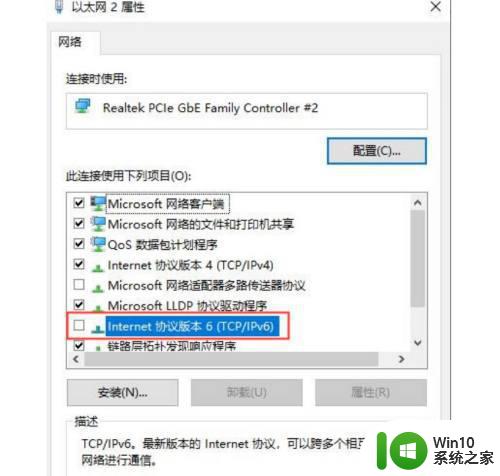
方法三、
1、按下键盘上的"win+r"键,输入gpedit.msc进入本地组策略编辑器;
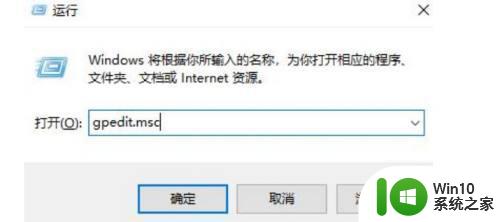
2、在左侧依次找到并进入"计算机配置-管理模块-Windows组件-Windows Defender防病毒程序-扫描",找到右侧列表中的指定"每周的不同天运行计划扫描",双击打开;
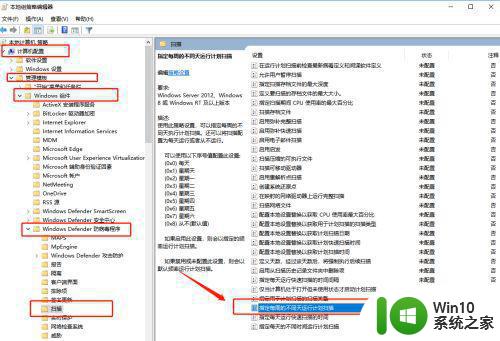
3、勾选上方的"已禁用"选项,点击"确定"
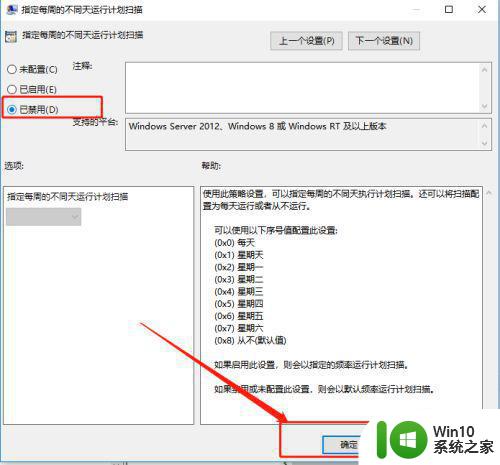
总的来说,降低win10机械硬盘占用率的方法有很多,比如清理垃圾文件、卸载无用软件、关闭不必要的服务等。只要按照具体情况采取相应的措施,就可以成功减少机械硬盘的占用率,让电脑更加流畅。同时,长期保持电脑的卫生,定期进行维护,也是避免机械硬盘占用率过高的关键。
win10机械硬盘占用率高怎么解决 怎样降低win10机械硬盘占用率相关教程
- windows10硬盘使用率占用高解决方法 windows10专业版硬盘使用率过高怎么降低
- win10硬盘一直显示占用100%如何解决 win10系统硬盘占用率过高如何降低
- win10电脑开机硬盘被占用100%如何清理 Win10电脑开机硬盘占用率过高如何解决
- win10 cpu使用率过高怎么快速解决 Win10 cpu占用率过高如何降低
- win10降低内存占用率的方法 win10怎样降低内存占用
- win10内存占用率高怎么办 如何降低win10内存占用率
- win10企业版硬盘占用率100 win10磁盘100%占用怎么解决
- win10电脑磁盘占用过高解决方法 win10磁盘占用率高怎么处理
- w10机械硬盘不显示解决方法 w10不识别机械硬盘怎么办
- win10硬盘使用率百分之百如何解决 win10硬盘使用率100%怎么办
- win10 磁盘占用率高达100%的解决方案 win10磁盘占用率高达100%如何解决
- Win10AMD显卡占用率低的解决方法 Win10AMD显卡占用率低怎么办
- 蜘蛛侠:暗影之网win10无法运行解决方法 蜘蛛侠暗影之网win10闪退解决方法
- win10玩只狼:影逝二度游戏卡顿什么原因 win10玩只狼:影逝二度游戏卡顿的处理方法 win10只狼影逝二度游戏卡顿解决方法
- 《极品飞车13:变速》win10无法启动解决方法 极品飞车13变速win10闪退解决方法
- win10桌面图标设置没有权限访问如何处理 Win10桌面图标权限访问被拒绝怎么办
win10系统教程推荐
- 1 蜘蛛侠:暗影之网win10无法运行解决方法 蜘蛛侠暗影之网win10闪退解决方法
- 2 win10桌面图标设置没有权限访问如何处理 Win10桌面图标权限访问被拒绝怎么办
- 3 win10关闭个人信息收集的最佳方法 如何在win10中关闭个人信息收集
- 4 英雄联盟win10无法初始化图像设备怎么办 英雄联盟win10启动黑屏怎么解决
- 5 win10需要来自system权限才能删除解决方法 Win10删除文件需要管理员权限解决方法
- 6 win10电脑查看激活密码的快捷方法 win10电脑激活密码查看方法
- 7 win10平板模式怎么切换电脑模式快捷键 win10平板模式如何切换至电脑模式
- 8 win10 usb无法识别鼠标无法操作如何修复 Win10 USB接口无法识别鼠标怎么办
- 9 笔记本电脑win10更新后开机黑屏很久才有画面如何修复 win10更新后笔记本电脑开机黑屏怎么办
- 10 电脑w10设备管理器里没有蓝牙怎么办 电脑w10蓝牙设备管理器找不到
win10系统推荐
- 1 番茄家园ghost win10 32位官方最新版下载v2023.12
- 2 萝卜家园ghost win10 32位安装稳定版下载v2023.12
- 3 电脑公司ghost win10 64位专业免激活版v2023.12
- 4 番茄家园ghost win10 32位旗舰破解版v2023.12
- 5 索尼笔记本ghost win10 64位原版正式版v2023.12
- 6 系统之家ghost win10 64位u盘家庭版v2023.12
- 7 电脑公司ghost win10 64位官方破解版v2023.12
- 8 系统之家windows10 64位原版安装版v2023.12
- 9 深度技术ghost win10 64位极速稳定版v2023.12
- 10 雨林木风ghost win10 64位专业旗舰版v2023.12